Ваш додаток для телефону не працює в Windows 11
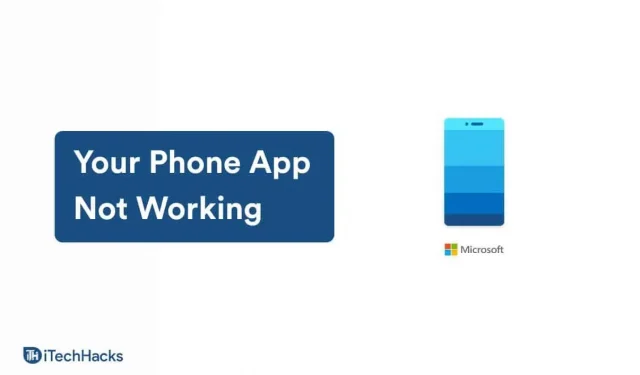
Багато користувачів стикалися з проблемами програми «Ваш телефон» у Windows 11. Користувачі повідомляли про такі проблеми, як програма не відкривається, не отримує сповіщень, нечіткий голос тощо. Існують різні причини цієї помилки, зокрема кеш, накопичення, програма зупиняється у фоновому режимі. і різноманітні. Якщо у вас також виникають проблеми з програмою «Ваш телефон» і ви не можете їх вирішити, ця стаття допоможе вам у цьому.
Виправте, що наш додаток для телефону не працює в Windows 11
У цій статті ми обговоримо, як виправити програму «Ваш телефон», яка не працює в Windows 11.
Спробуйте основні кроки для усунення несправностей
Якщо програма «Ваш телефон» не працює в Windows 11, спершу спробуйте базове усунення несправностей. Переконайтеся, що телефон і комп’ютер підключено до однієї мережі. Якщо обидва пристрої не під’єднано до однієї мережі, під час використання програми «Ваш телефон» має виникнути проблема. Також переконайтеся, що Bluetooth увімкнено як на телефоні, так і на ПК. Ви можете зіткнутися з помилками через випадкові помилки; тому вам слід перезавантажити комп’ютер, щоб вирішити проблему. Якщо ви виконали всі ці основні кроки з усунення несправностей, вам слід продовжити цю статтю.
Запустіть засіб усунення несправностей програми Windows Store
Якщо у вас виникли проблеми з програмою «Ваш телефон», найкраще запустити засіб усунення несправностей програми Windows Store. Щоб запустити засіб усунення несправностей програми Windows Store, виконайте такі дії:
- Відкрийте програму «Налаштування» на ПК. Для цього відкрийте меню «Пуск» , натиснувши клавішу Windows, а потім знайдіть програму «Налаштування» . Відкрийте програму Налаштування з результатів пошуку або натисніть комбінацію клавіш Windows + I , щоб відкрити програму Налаштування .
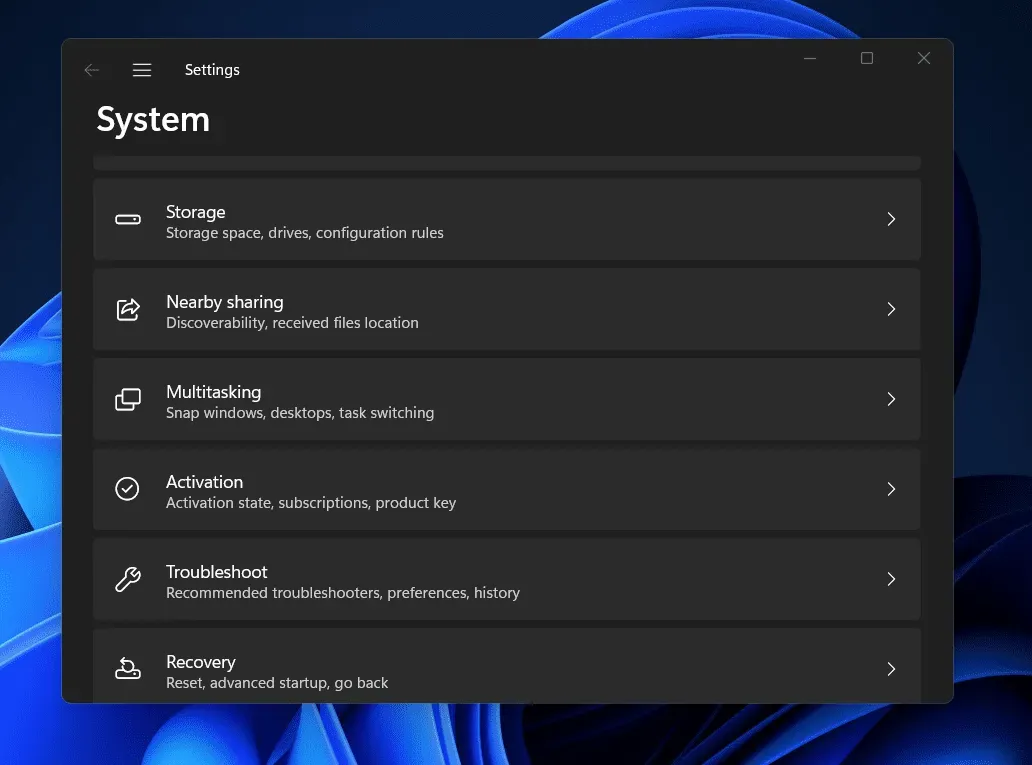
- Тепер у правій частині « Налаштувань » натисніть « Усунення несправностей ».
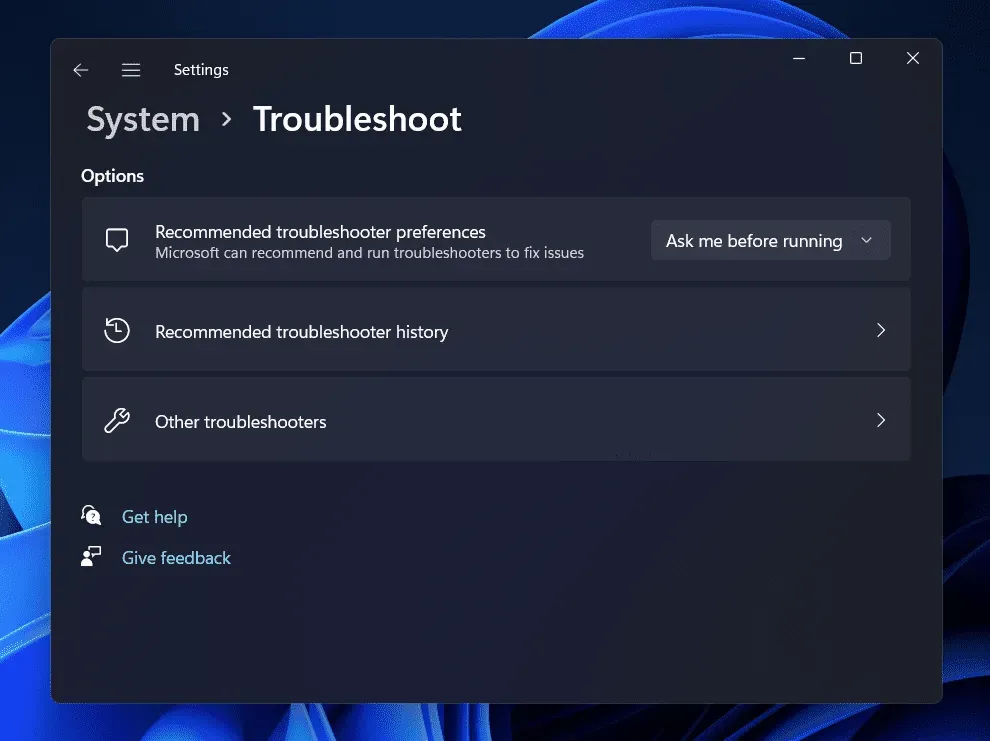
- На наступному екрані натисніть Інші засоби вирішення проблем .
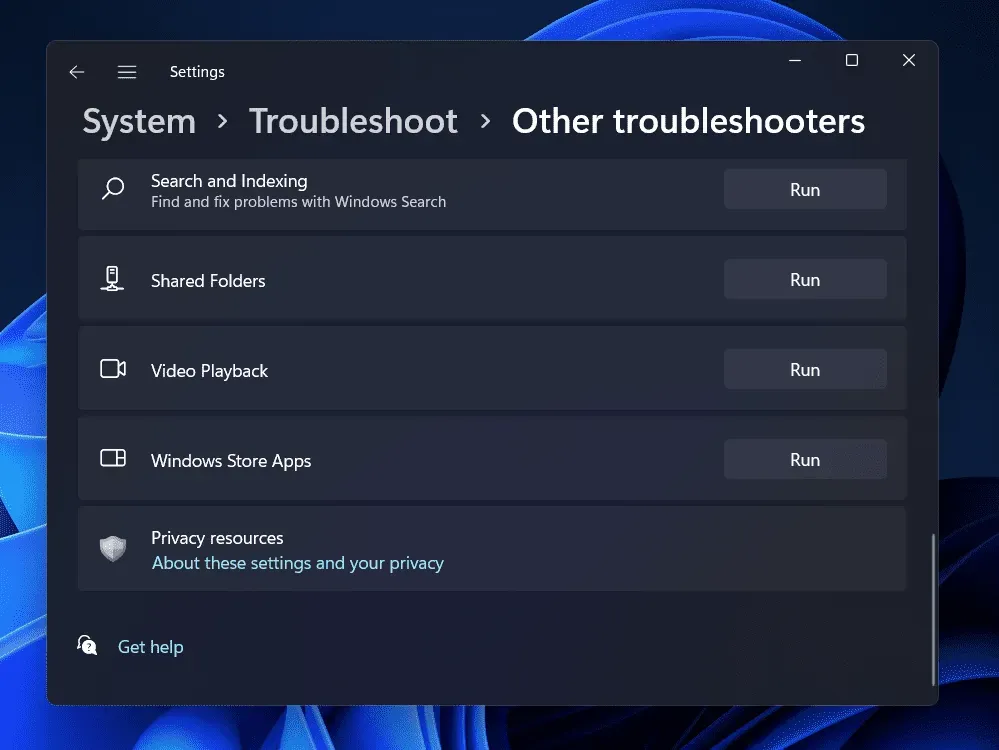
- Тут прокрутіть униз, щоб знайти опцію Програми Windows Store . Натисніть кнопку «Виконати» поруч із «Програми магазину Windows» , щоб запустити засіб усунення неполадок із програмами магазину Windows.
- Тепер дотримуйтеся вказівок на екрані, і ви зможете вирішити всі проблеми, з якими ви стикаєтесь у програмі «Ваш телефон».
Дозвольте додатку Ваш телефон працювати у фоновому режимі
Переконайтеся, що ви надали дозвіл програмі працювати у фоновому режимі. Багато разів програмі може знадобитися працювати у фоновому режимі, щоб виконати певний процес. Якщо ви не дали дозволу на запуск програми «Ваш телефон» у фоновому режимі, у вас можуть виникнути проблеми з нею. Щоб дозволити програмі «Ваш телефон» запускати програму «Ваш телефон» у фоновому режимі, виконайте такі дії:
- Спочатку перейдіть у програму «Налаштування» на своєму ПК. Windows + I — це ярлик для відкриття програми «Параметри» на комп’ютері.
- На лівій панелі програми «Налаштування» натисніть розділ «Програми». Потім праворуч натисніть Програми та функції.
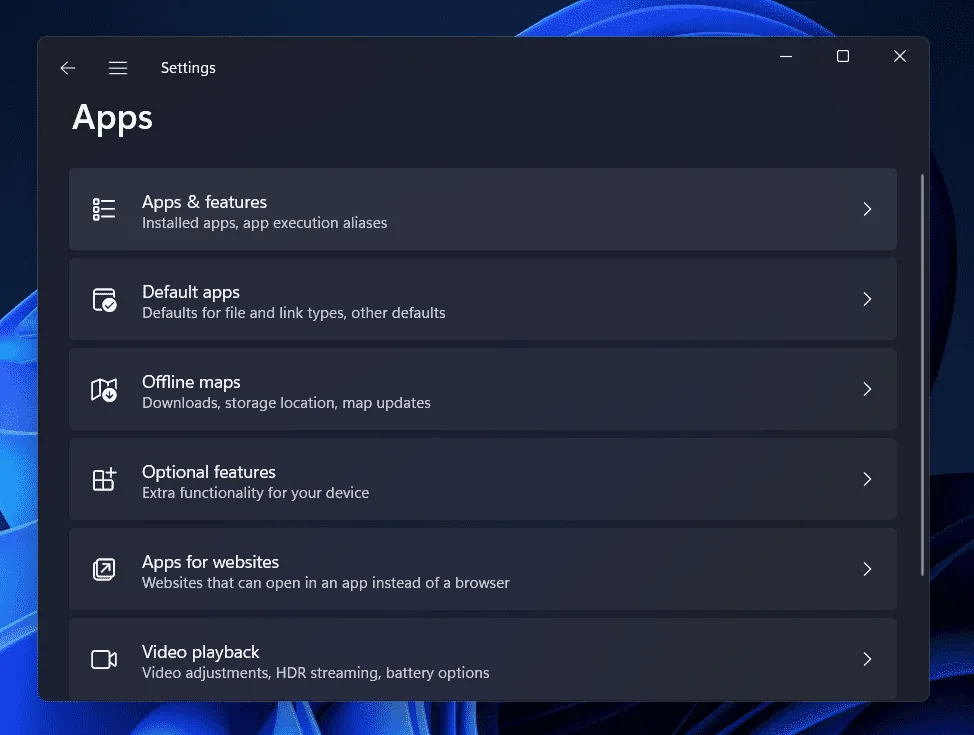
- У списку програм, що відкриються, знайдіть програму Ваш телефон. Натисніть три крапки поруч із програмою «Ваш телефон», а потім натисніть «Інші параметри».
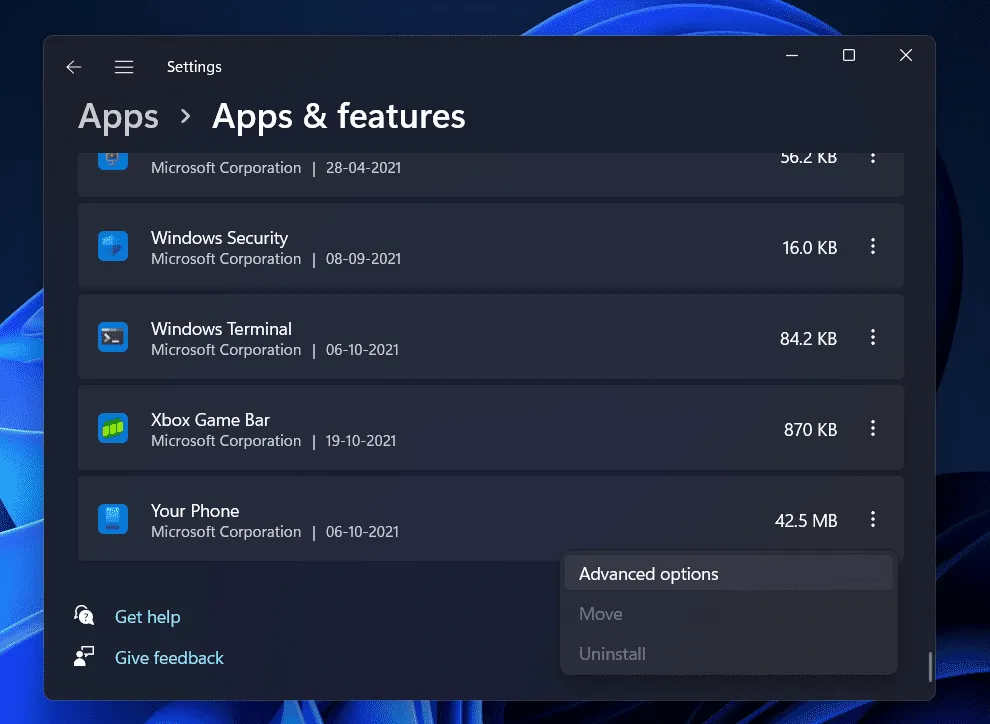
- У розділі «Дозволи фонової програми» клацніть спадне меню.
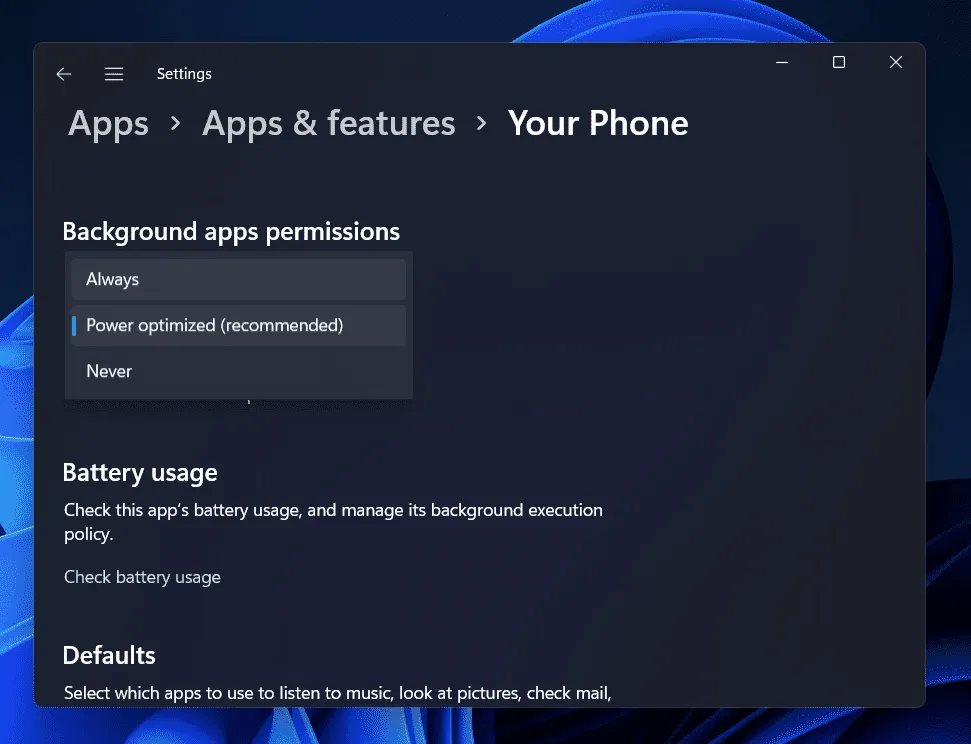
- За замовчуванням буде вибрано Power Optimized (recommended). Виберіть «Завжди», щоб програма «Ваш телефон» працювала у фоновому режимі.
Перевірте, чи це вирішує проблему чи ні. Якщо програма «Ваш телефон» все ще не працює, перейдіть до наступного кроку.
Роз’єднайте та повторно з’єднайте пристрій
Якщо ви все ще зіткнулися з проблемою, вам слід від’єднати пристрій і з’єднати його знову. Якщо ця помилка виникає через певні проблеми з підключенням між вашими пристроями, її можна вирішити шляхом роз’єднання та повторного з’єднання пристрою. Для цього виконайте наведені нижче дії.
- Відкрийте програму Ваш телефон на ПК.
- Торкніться значка «Налаштування» (шестерні) у нижньому лівому куті програми «Ваш телефон» .
- Натисніть опцію « Мої пристрої » в налаштуваннях.
- Тут виберіть свій пристрій і натисніть три крапки, які ви бачите. Тепер натисніть « Видалити» , щоб вимкнути пристрій.
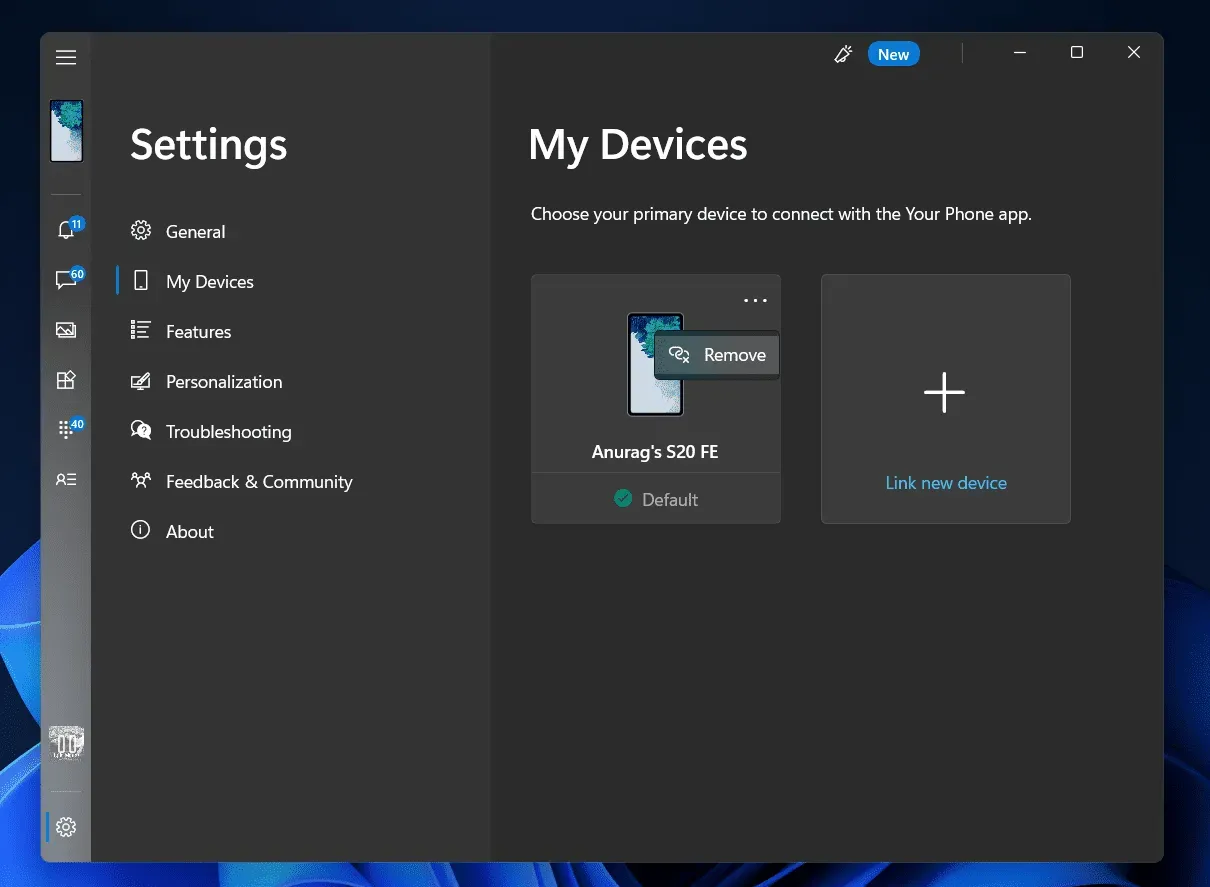
- Після того, як ви закінчите від’єднувати пристрій, об’єднайте його ще раз, а потім перевірте, чи виникла така сама проблема.
Скинути програму телефону
Якщо жоден із наведених вище кроків не допоміг вирішити проблему, ви можете скинути налаштування програми «Ваш телефон». Ви, швидше за все, зіткнетеся з цією помилкою через кешовані файли, накопичені на вашому комп’ютері. Ці кешовані файли, які накопичуються на вашому ПК, можуть пошкодитися та спричинити проблеми з належною роботою програми. Щоб скинути налаштування програми «Ваш телефон», виконайте такі дії:
- Перейдіть у програму Налаштування на ПК.
- У програмі «Налаштування» натисніть розділ «Програми» на лівій бічній панелі, а потім натисніть «Програми та функції».
- Тут ви побачите список програм. Виберіть програму Ваш телефон зі списку. Натисніть три крапки поруч із програмою «Ваш телефон» і виберіть «Інші параметри».
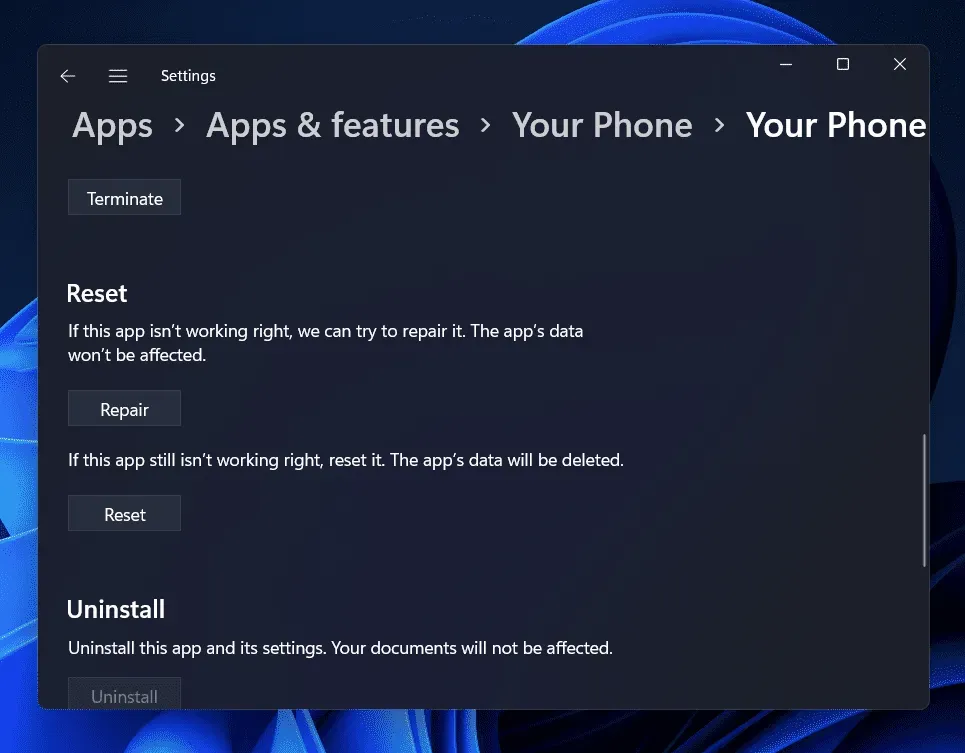
- У розділі «Скинути» натисніть кнопку « Скинути». Це скине налаштування програми «Ваш телефон», а всі дані програми буде видалено.
Вам слід спробувати скинути налаштування програми «Ваш телефон» і перевірити, чи це вирішить проблему.
Заключні слова
Якщо програма «Ваш телефон» не працює в Windows 11, ця стаття допоможе вирішити проблему. Ми обговорили деякі робочі методи усунення несправностей, які допоможуть вам вирішити проблему з програмою Ваш телефон у Windows 11.



Залишити відповідь